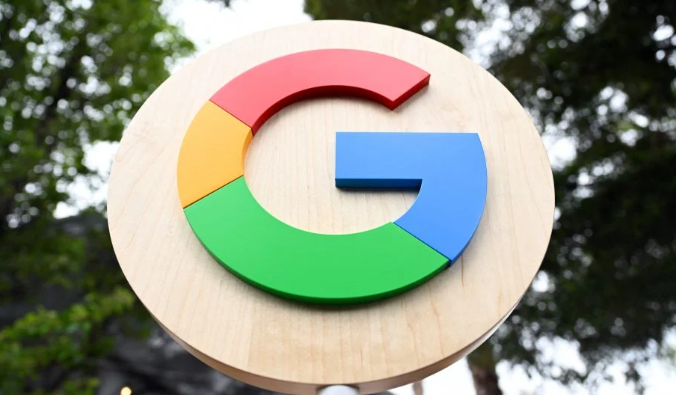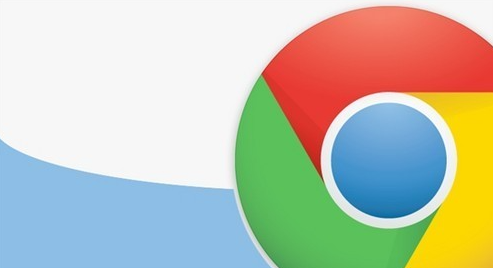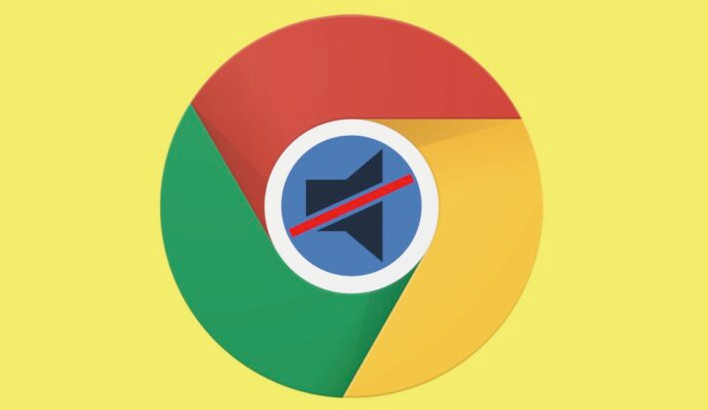Chrome浏览器下载文件权限被拒绝怎么办
时间:2025-06-21
来源:谷歌浏览器官网
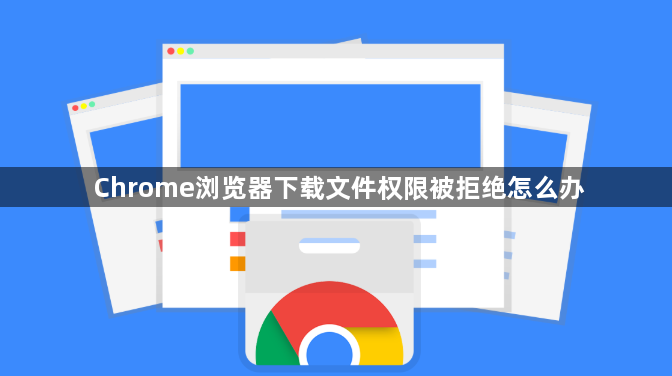
1. 检查网络连接:确保设备已正常连接到互联网,可尝试访问其他网站来验证网络是否通畅。
2. 调整浏览器设置:打开Chrome浏览器,点击右上角的三个点图标(菜单),选择“设置”。在设置页面左侧菜单中,找到并点击“隐私与安全”选项。确保“安全浏览”功能未处于过度严格的限制状态,可尝试将其关闭后重新下载。若在“内容设置”中对下载进行了限制,需取消相关限制,允许所需网站的下载。
3. 检查系统安全设置:部分杀毒软件或防火墙可能会阻止Chrome浏览器的下载操作。可暂时关闭杀毒软件或防火墙,然后再次尝试下载。若电脑处于域环境中,且组策略限制了文件下载,需联系系统管理员进行相应调整。
4. 清除浏览器缓存和Cookie:点击浏览器右上角的三个点图标,选择“更多工具”>“清除浏览数据”。在弹出的窗口中,选择“缓存图片和文件”以及“Cookie及其他网站数据”,然后点击“清除数据”按钮。等待清除过程完成后,重新启动浏览器并尝试下载文件。
5. 以管理员身份运行浏览器:右键点击Chrome浏览器的快捷方式,选择“以管理员身份运行”。这样可以确保浏览器具有足够的权限来进行下载操作。
6. 检查下载文件的存储路径:确保下载文件的存储路径存在且具有写入权限。若存储路径不存在,可手动创建;若权限不足,可修改文件夹属性或选择一个具有写入权限的路径进行下载。
7. 更新浏览器版本:旧版本的Chrome浏览器可能存在一些已知的下载问题或权限相关的漏洞。可进入浏览器的设置页面,检查是否有可用的更新,并按照提示进行更新操作。
综上所述,通过以上方法,你可以有效管理和优化Google Chrome浏览器的下载文件权限被拒绝的方式,提升浏览效率和体验。